O que é o gravador de tela Mobizen e como usá-lo para gravar sua tela
Esta análise falará sobre um dos gravadores de tela mais populares, Gravador de tela Mobizen. Há muitos motivos pelos quais você precisa gravar sua tela, como capturar seu jogo para compartilhar com outras pessoas, criar tutoriais em vídeo de software ou aplicativos, salvar videoconferências online e muito mais. Existem tantas ferramentas no mercado se você pesquisar na Internet. Esta revisão economiza seu tempo e ajuda você a tomar a melhor decisão.
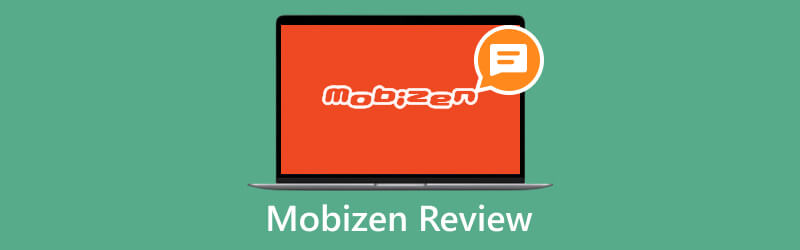
- LISTA DE GUIAS
- Parte 1. O que é o gravador de tela Mobizen
- Parte 2. Como usar o gravador de tela Mobizen
- Parte 3. Alternativa ao gravador de tela Mobizen em PCs e Mac
- Parte 4. Perguntas frequentes sobre o gravador de tela Mobizen
Parte 1. O que é o gravador de tela Mobizen
Como mencionado anteriormente, Mobizen Screen Recorder é um aplicativo gravador de tela completo. Para usar este aplicativo, seu sistema operacional deve ser Android 4.4 e posterior ou iOS 12 e superior. Você pode baixá-lo gratuitamente na Google Play Store ou App Store, mas o preço começa em $3,35 por mês.
Principais recursos do gravador de tela Mobizen
1. Grave a tela do Android em vídeos de alta qualidade. O aplicativo pode renderizar gravações de tela em até 1080p e 60 FPS.
2. Ajuste as opções personalizadas. Ele permite que os usuários decidam a taxa de bits, a taxa de quadros e a qualidade do áudio.
3. Inclua um editor de vídeo. Após a gravação da tela, os usuários podem cortar, recortar, mesclar e aplicar filtros ao vídeo ou adicionar música de fundo.
4. Apoie múltiplas fontes. Você pode capturar seu rosto e voz enquanto captura sua tela com uma webcam externa ou interna.
5. Crie GIFs a partir de gravações de tela. Mobizen Screen Recorder permite aos usuários fazer capturas de tela ou GIFs a partir de gravações de tela.
6. Compartilhe gravações nas redes sociais. O aplicativo suporta YouTube, Facebook, Instagram e outras plataformas sociais. Além disso, fornece armazenamento em nuvem.
7. Disponível em vários idiomas. Os usuários podem alternar entre os idiomas do aplicativo, como inglês, francês, alemão e muito mais.
8. Capture áudio junto com a tela. Os usuários do Android podem gravar áudio interno e externo, mas os usuários do iOS só podem capturar microfones devido à política da Apple.
Parte 2. Como usar o gravador de tela Mobizen
O Mobizen Screen Recorder não é difícil de usar em telefones Android e iPhones. Depois de instalá-lo no seu dispositivo, o aplicativo é exibido como um widget de gravação, chamado Círculo Aéreo. Esta seção explicará como usar o Mobizen Screen Recorder para obter o melhor resultado.
Execute o aplicativo na bandeja de aplicativos ou na tela inicial depois de instalá-lo no seu aparelho. Lembre-se que a versão gratuita inclui anúncios.
Vou ao Configurações tela e vá para o Configurações de vídeo tela. Toque em Resolução opção e escolha uma adequada. Quanto maior a resolução, melhor será a qualidade, mas o tamanho do vídeo aumenta. Então decida sobre o vídeo Qualidade e FPS. Se você não tiver certeza, escolha ASSISTENTE DE GRAVAÇÃO. Ele encontrará os valores otimizados para o seu dispositivo.
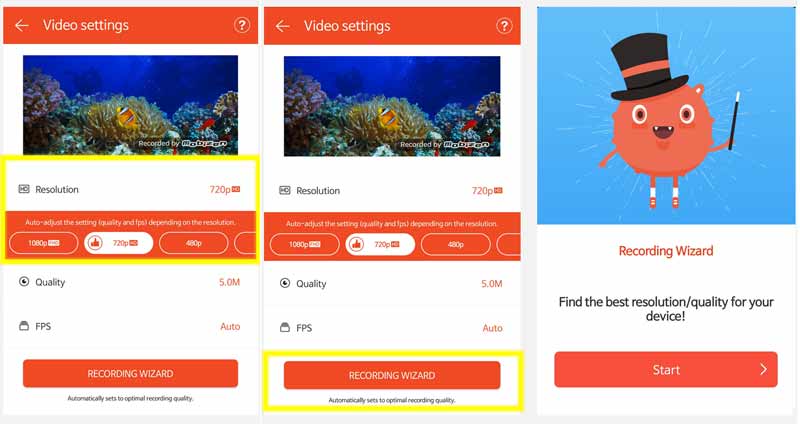
A seguir, insira o Som tela e ative o Habilitado opção. Mova-se para o Opções seção e escolha a fonte ou fontes de áudio. O Som interno está disponível no Android 10.
Você também pode personalizar o Círculo Aéreo e outras opções na tela Configurações. Se você deseja adicionar seu rosto à gravação de tela, vá para a tela Face cam e ative Habilitado.
Dica: Os usuários do Android podem decidir armazenar as gravações de tela na memória interna ou no armazenamento externo.
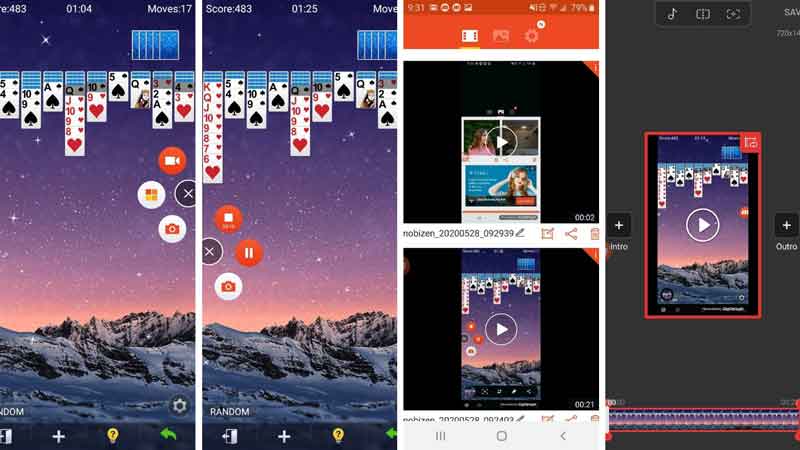
Feche, mas não saia do Mobizen Screen Recorder. Acesse o aplicativo ou conteúdo que deseja gravar na tela. Toque em Filmadora ícone no AirCircle. Após a contagem regressiva, a gravação da tela começará de acordo com suas configurações.
Quando terminar, toque no Parar botão no AirCircle. Durante o processo, você pode fazer capturas de tela tocando no Câmera ícone.
Então vá para o aplicativo, vá para o Vídeo guia e você encontrará a gravação. Para editá-lo, toque no Editar ícone abaixo do clipe e você pode cortá-lo ou adicionar música de fundo. Se você quiser compartilhar a gravação, pressione o botão Compartilhar ícone e siga as instruções na tela para concluí-lo.
Observação: A versão gratuita adiciona uma marca d'água às suas gravações de tela. Somente os usuários Premium podem removê-lo no Configurações tela.
Encontre mais soluções
Gravador de tela iTop: capture atividades de tela e crie vídeos AZ Screen Recorder: aplicativo de screencasting para dispositivos AndroidParte 3. Alternativa ao gravador de tela Mobizen em PCs e Mac
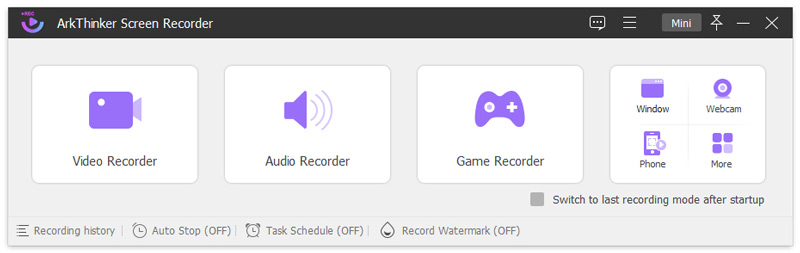
O Mobizen Screen Recorder foi projetado para dispositivos móveis. Se quiser gravar uma tela em um computador, você precisará de uma alternativa, como Gravador de tela ArkThinker. Além disso, também pode gravar a tela do seu telefone. Também remove limites, como a gravação de áudio interno de iPhones.
- Grave qualquer área da sua tela com áudio.
- Inclui um gravador de jogos e um gravador de tela do telefone.
- Melhore a qualidade de vídeo e áudio usando IA.
- Faça agendamentos e grave telas automaticamente.
- Ofereça uma variedade de recursos bônus, como edição de vídeo.
Parte 4. Perguntas frequentes sobre o gravador de tela Mobizen
O gravador de tela Mobizen é gratuito?
Sim. Mobizen Screen Recorder oferece uma versão gratuita com anúncios. Ele também adiciona uma marca d’água às suas gravações. Além disso, alguns recursos avançados não estão disponíveis. Para desbloquear as restrições, você deve atualizar para a versão Premium.
O gravador de tela Mobizen é seguro?
Sim. O Mobizen Screen Recorder é bastante seguro de usar. Ele não armazena nenhum dado no servidor, então tudo é salvo com segurança no seu dispositivo, em nenhum outro lugar.
Qual é o melhor gravador de tela AZ vs Mobizen?
É difícil responder porque os dois aplicativos são semelhantes na maioria dos aspectos. Ambos oferecem uma versão gratuita, para que você possa instalá-los em seu telefone e experimentar cada um deles. Em seguida, mantenha e atualize o seu favorito.
Conclusão
Hoje, gravar a tela em um smartphone não é grande coisa, já que muitos aplicativos estão disponíveis na Play Store e na App Store. Este artigo apresentou e revisou um dos melhores, Gravador de tela Mobizen. Seguindo nosso post, você poderá tomar a melhor decisão antes de baixá-lo em seu dispositivo. Além disso, compartilhamos um tutorial concreto acima. ArkThinker Screen Recorder é a melhor solução alternativa para gravar a tela do seu telefone ou capturar sua área de trabalho. Se você tiver outras dúvidas sobre este assunto, fique à vontade para deixar uma mensagem abaixo desta postagem.
O que você acha deste post? Clique para avaliar esta postagem.
Excelente
Avaliação: 4.9 / 5 (com base em 426 votos)
Encontre mais soluções
Melhor gravador de MP3 para gravar som e microfone de computador Google Recorder: um aplicativo exclusivo do Pixel para gravar áudio Gravador de GIF líder para capturar GIFs animados [avaliações detalhadas] Os 6 principais aplicativos e softwares de gravador de palestras para usuários de dispositivos móveis e desktops Análise do Amazon Voice Recorder: preços, recursos e melhor alternativa Melhores recomendações de gravador de câmera: software e hardwareArtigos relativos
- Gravar vídeo
- Como gravar a jogabilidade no Xbox One, Série S e Série X
- Como gravar a jogabilidade do Steam no Windows 11/10/8/7 PC e Mac
- Melhores recomendações de gravador de câmera: software e hardware
- 7 melhores gravadores de DVD VCR/VHS e software de gravação de DVD
- Análise do Nvidia ShadowPlay e melhor alternativa ao ShadowPlay
- Análise do XRecorder, prós, contras e melhor alternativa do XRecorder
- 4 métodos fáceis para gravar Roblox com voz no PC, Mac e telefone
- 3 maneiras mais fáceis de gravar a jogabilidade do Minecraft no Windows e macOS
- Tutorial Concreate para gravar reuniões Zoom no desktop ou no celular
- Grave chamadas do Skype: um guia passo a passo para obter chamadas de vídeo do Skype



